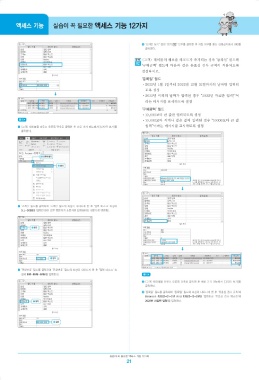Page 21 -
P. 21
액세스 기능 실습이 꼭 필요한 액세스 기능 12가지
➍ ‘디자인 보기’ 창의 ‘닫기( )’ 단추를 클릭한 후 저장 여부를 묻는 대화상자에서 <예>를
클릭한다.
문제 <고객> 테이블의 새로운 레코드가 추가되는 경우 ‘등록일’ 필드와
02
‘구매금액’ 필드에 다음과 같은 유효성 검사 규칙이 적용되도록
설정하시오.
‘등록일’ 필드
• 2022년 1월 1일부터 2022년 12월 31일까지의 날짜만 입력되
도록 설정
• 2022년 이외의 날짜가 입력된 경우 “2022년 자료만 입력!”이
라는 메시지를 표시하도록 설정
‘구매금액’ 필드
•10,000보다 큰 값만 입력되도록 설정
풀이▶ • 10,000보다 작거나 같은 값이 입력된 경우 “10000보다 큰 값
➊ <고객> 테이블을 마우스 오른쪽 단추로 클릭한 후 바로 가기 메뉴에서 [디자인 보기]를 입력”이라는 메시지를 표시하도록 설정
클릭한다.
➊ 오른쪽 딸깍
➋ 딸깍
➋ ‘고객ID’ 필드를 클릭하여 ‘고객ID’ 필드의 속성이 나타나게 한 후 ‘입력 마스크’ 속성에
>LL-0000을 입력한다(이 경우 영문자가 소문자로 입력되어도 대문자로 변환됨).
➊ 딸깍
➋ 입력
➌ ‘전화번호’ 필드를 클릭하여 ‘전화번호’ 필드의 속성이 나타나게 한 후 ‘입력 마스크’ 속
성에 ###-####-####을 입력한다. 풀이▶
➊ <고객> 테이블을 마우스 오른쪽 단추로 클릭한 후 바로 가기 메뉴에서 [디자인 보기]를
클릭한다.
➋ ‘등록일’ 필드를 클릭하여 ‘등록일’ 필드의 속성이 나타나게 한 후 ‘유효성 검사 규칙’에
Between #2022-01-01# And #2022-12-31#을 입력하고 ‘유효성 검사 텍스트’에
➊ 딸깍 2022년 자료만 입력!을 입력한다.
➋ 입력
실습이 꼭 필요한 액세스 기능 12가지
21
총정리컴활1급(2교).indb 21 2022. 5. 25. 오전 10:52